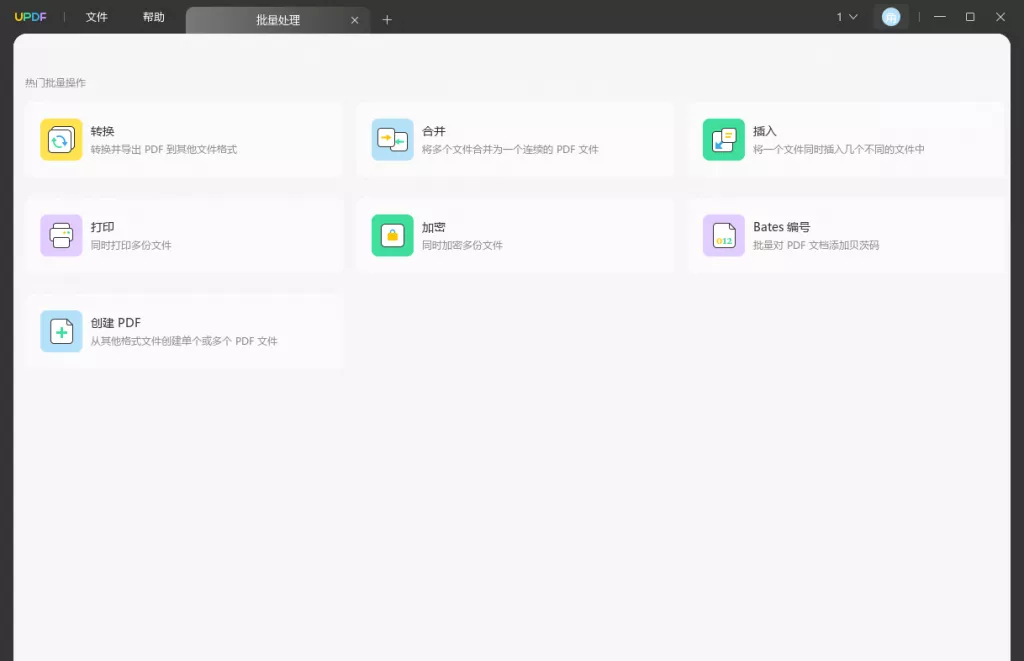在数字化的时代,PDF已经成为一种广泛应用的文档格式。无论是工作报告、合同、手册还是学术论文,我们都常常需要借助PDF来呈现和分享信息。然而,很多人可能会发现,PDF文件一旦创建,就很难进行修改。这篇文章将为你提供详细的步骤和方法,让你能够轻松编辑PDF文件,修改内容也变得简单快捷。此外,我们还将探讨一些免费的工具和资源,帮助你高效完成PDF编辑工作。
一、为什么选择PDF格式?
在讨论如何编辑PDF之前,我们有必要了解一下选择PDF格式的原因。PDF格式文件具有多个优点,例如:
- 格式统一性:PDF文件能够在不同设备上保持原有的格式,不会因为操作系统或软件的不同而导致排版错乱。
- 安全性高:PDF文件可以设置密码保护,避免未授权人员查看或编辑文件内容。
- 兼容性强:几乎所有的操作系统和设备都能够支持PDF格式,便于分享和传播。
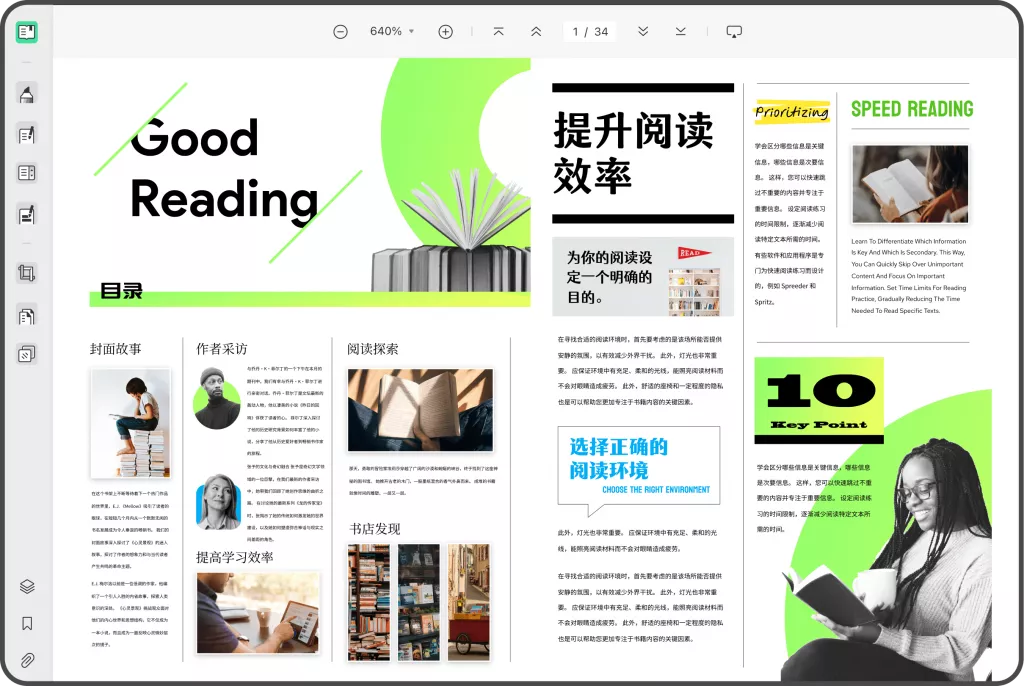
虽然PDF格式有诸多优势,但在需要编辑和修改内容时,却常常成为用户的一大烦恼。接下来,我们将列出几种常见的PDF编辑方法。
二、使用在线工具编辑PDF文件
Smallpdf
Smallpdf是一个功能强大的在线PDF编辑工具,知名度高,界面友好。用户只需访问其网站,就能快速进行在线编辑,具体步骤如下:
- 打开Smallpdf官网。
- 选择“编辑PDF”功能,上传需要编辑的PDF文件。
- 使用提供的工具,例如文本框、图形、添加注释等,进行修改。
- 编辑完成后,点击“下载”按钮,将修改后的文件保存到本地。
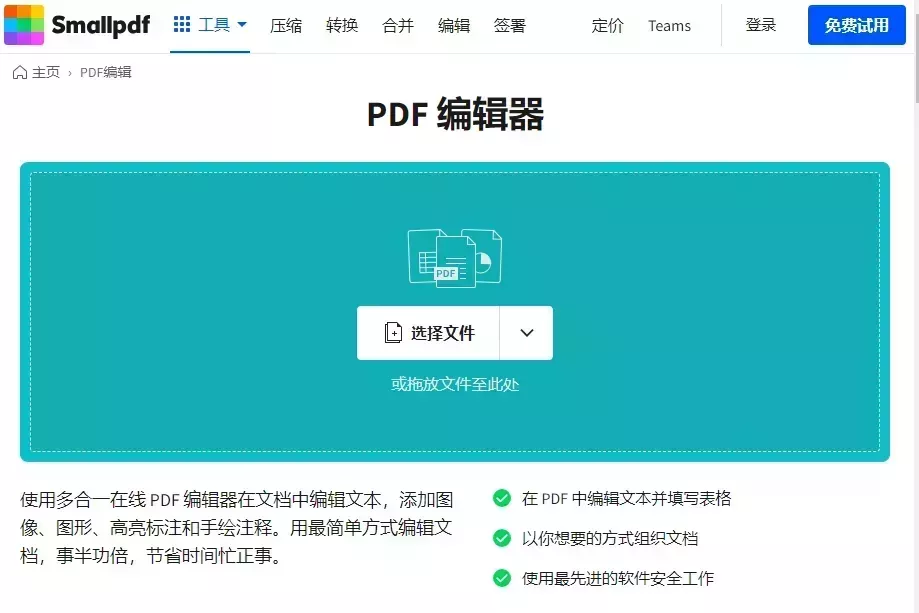
PDFescape
PDFescape也是一个非常实用的在线PDF编辑器,适合不需要安装软件的用户。它提供注释、文本编辑、图形插入等功能。使用步骤如下:
- 访问PDFescape官方网站。
- 上传PDF文件,进入编辑界面。
- 根据需要添加或修改文本,插入图形或表单字段。
- 编辑完成后,下载修改后的文件。
三、使用桌面软件编辑PDF
Adobe Acrobat Reader
Adobe Acrobat Reader是最知名的PDF阅读工具,但其付费版本Adobe Acrobat Pro DC提供强大的编辑功能。用户可以:
- 打开Adobe Acrobat Pro DC,加载需要编辑的文件。
- 选择“编辑PDF”功能。
- 点击需要修改的文本框,输入新内容,或增加新的文本框。
- 进行完所有编辑后,保存文件。
虽然Adobe的操作相对复杂,但其功能无疑是专业领域的标准。
UPDF
UPDF是一款集颜值与功能于一体的PDF编辑软件,专为提升用户体验而设计。与市场上许多功能单一的PDF编辑器不同,UPDF不仅支持基本的PDF查看和注释功能,还具备全面的编辑功能,操作简便、产品界面简洁。其功能不逊色于Adobe,用户体验也很友好。
- 下载并安装UPDF。
- 打开需要编辑的PDF文件。
- 在“编辑”选项卡中,可以选择修改文本、图像或其他元素。
- 编辑完成后,通过“文件”菜单保存修改。
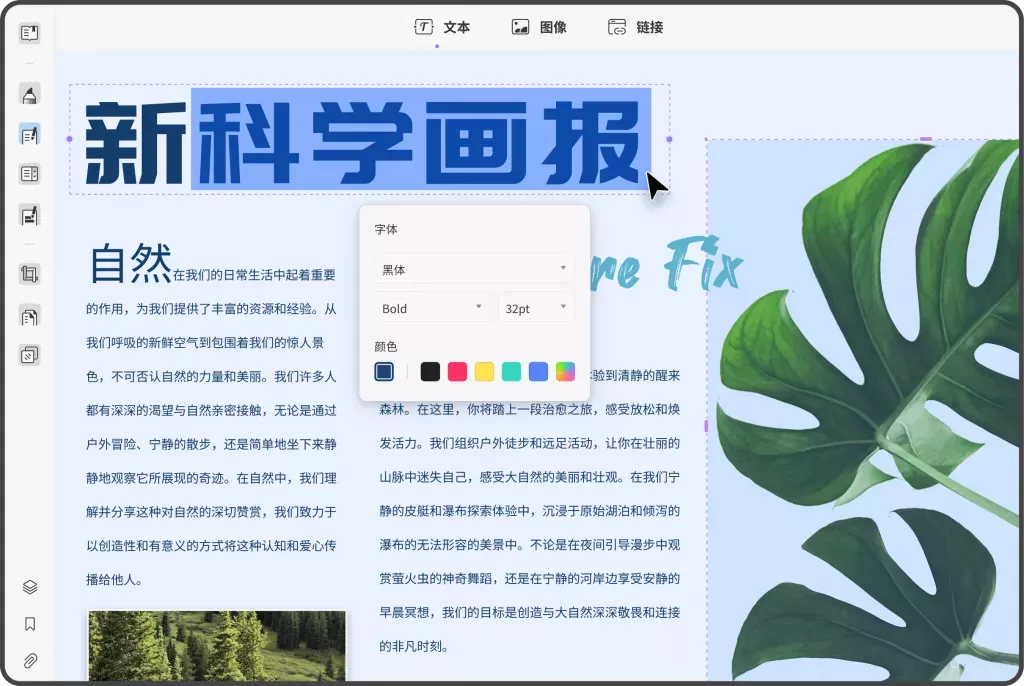
UPDF的优势在于其较轻量的安装包和速度快的编辑体验,适合需要频繁修改PDF的人士。另外,它还可以每天免费转换两个文档的格式,将PDF文档转换为Word、图片等文档格式,转换文件不限制大小和页面数量,且转换后没有任何水印。
四、使用Word进行PDF编辑
对于一些较为简单的PDF文件,使用Microsoft Word也能够进行编辑。具体步骤如下:
- 打开Microsoft Word。
- 在“文件”菜单中选择“打开”,选择需要编辑的PDF文件。
- Word会自动将PDF转换为可编辑的文档,进行修改。
- 修改完成后,可以选择“另存为”,选择PDF格式保存。
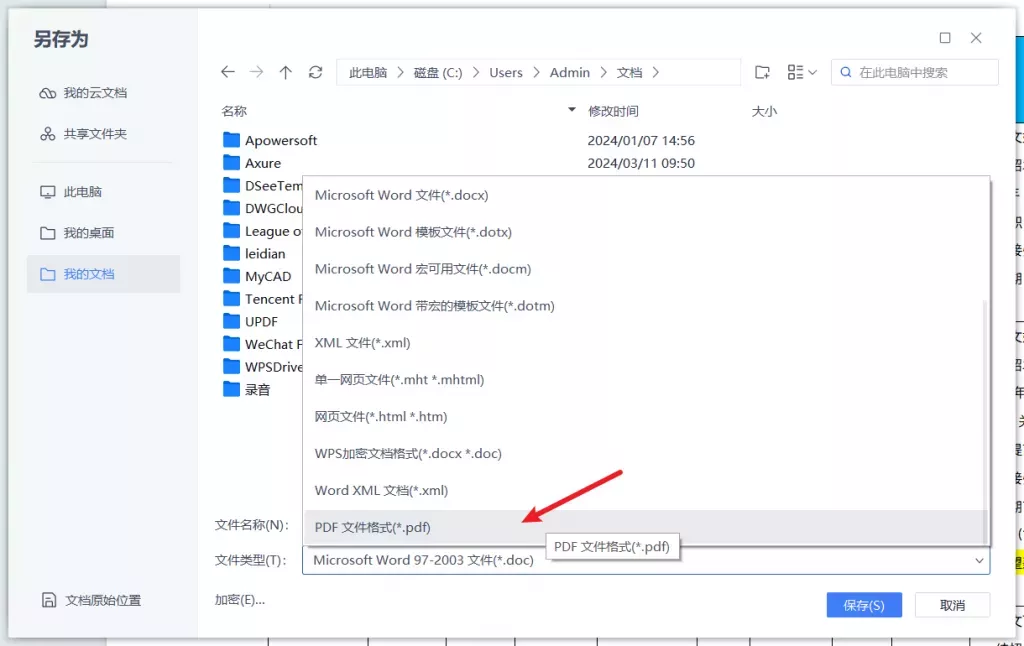
需要注意的是,并不是所有的PDF文件都能完美转换。复杂的排版和图形可能出现错位。
五、使用手机APP编辑PDF
随着手机功能的强大,许多用户更倾向于使用手机进行编辑。除了在线工具,许多手机应用程序也提供了PDF编辑功能。例如,UPDF、Adobe Fill & Sign、PDFelement等应用都能快速进行PDF的注释、签署和填写表单。
- 在App Store或Google Play中下载所需的PDF编辑应用。
- 打开应用,并导入需要编辑的PDF文件。
- 进行修改或添加注释。
- 保存更改。
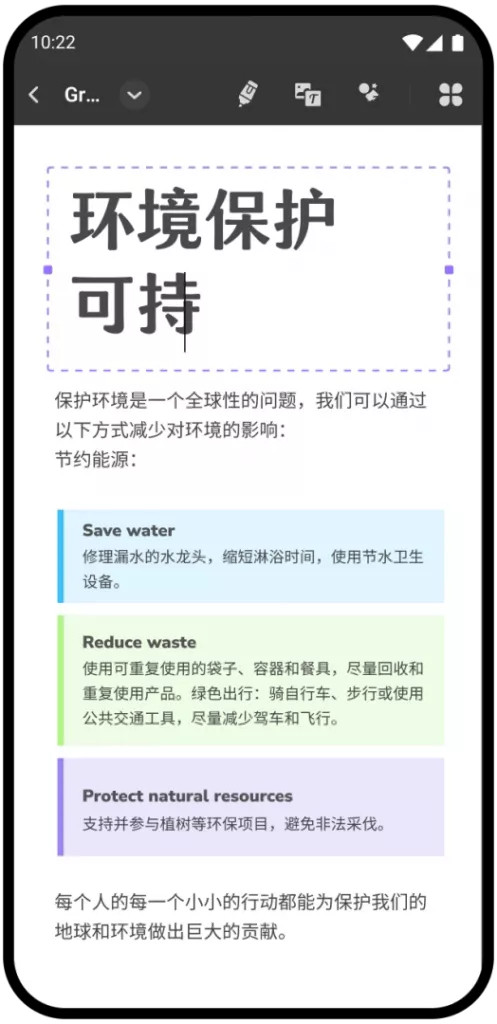
这对于在外出时需要快速对文档进行编辑的用户非常方便。
六、如何选择合适的PDF编辑工具?
在众多的PDF编辑工具中,选择适合自己的工具尤为重要。以下是一些选择建议:
- 用途: 如果只是偶尔简单编辑,可以选择在线工具;如果需要频繁编辑或处理复杂文件,建议选择桌面软件。
- 功能: 根据实际需要选择适合的功能,例如是否需要文本编辑、图形插入、注释等。
- 成本: 有些工具是免费的,而有些则需要订阅或一次性购买。评估自己是否愿意为所需功能付费。
- 用户体验: 可以先试用几款软件,选择界面友好、操作简便的工具。
七、结语
无论是工作、学习还是日常生活中,PDF文件的编辑需求无处不在。通过本文介绍的各种工具和方法,你可以选择最适合自己的方式轻松进行PDF文件的编辑,修改内容将不再难。希望本教程能帮助你快速上手,让文档编辑变得高效而愉快。若你有其他PDF编辑技巧或工具推荐,欢迎分享!
 UPDF
UPDF AI 网页版
AI 网页版 Windows 版
Windows 版 Mac 版
Mac 版 iOS 版
iOS 版 安卓版
安卓版

 AI 单文件总结
AI 单文件总结 AI 多文件总结
AI 多文件总结 生成思维导图
生成思维导图 深度研究
深度研究 论文搜索
论文搜索 AI 翻译
AI 翻译  AI 解释
AI 解释 AI 问答
AI 问答 编辑 PDF
编辑 PDF 注释 PDF
注释 PDF 阅读 PDF
阅读 PDF PDF 表单编辑
PDF 表单编辑 PDF 去水印
PDF 去水印 PDF 添加水印
PDF 添加水印 OCR 图文识别
OCR 图文识别 合并 PDF
合并 PDF 拆分 PDF
拆分 PDF 压缩 PDF
压缩 PDF 分割 PDF
分割 PDF 插入 PDF
插入 PDF 提取 PDF
提取 PDF 替换 PDF
替换 PDF PDF 加密
PDF 加密 PDF 密文
PDF 密文 PDF 签名
PDF 签名 PDF 文档对比
PDF 文档对比 PDF 打印
PDF 打印 批量处理
批量处理 发票助手
发票助手 PDF 共享
PDF 共享 云端同步
云端同步 PDF 转 Word
PDF 转 Word PDF 转 PPT
PDF 转 PPT PDF 转 Excel
PDF 转 Excel PDF 转 图片
PDF 转 图片 PDF 转 TXT
PDF 转 TXT PDF 转 XML
PDF 转 XML PDF 转 CSV
PDF 转 CSV PDF 转 RTF
PDF 转 RTF PDF 转 HTML
PDF 转 HTML PDF 转 PDF/A
PDF 转 PDF/A PDF 转 OFD
PDF 转 OFD CAJ 转 PDF
CAJ 转 PDF Word 转 PDF
Word 转 PDF PPT 转 PDF
PPT 转 PDF Excel 转 PDF
Excel 转 PDF 图片 转 PDF
图片 转 PDF Visio 转 PDF
Visio 转 PDF OFD 转 PDF
OFD 转 PDF 创建 PDF
创建 PDF PDF 转 Word
PDF 转 Word PDF 转 Excel
PDF 转 Excel PDF 转 PPT
PDF 转 PPT 企业解决方案
企业解决方案 企业版定价
企业版定价 企业版 AI
企业版 AI 企业指南
企业指南 渠道合作
渠道合作 信创版
信创版 金融
金融 制造
制造 医疗
医疗 教育
教育 保险
保险 法律
法律 政务
政务



 常见问题
常见问题 新闻中心
新闻中心 文章资讯
文章资讯 产品动态
产品动态 更新日志
更新日志